编辑:系统城
2014-09-02 11:30:36
来源于:系统城
1. 扫描二维码随时看资讯
2. 请使用手机浏览器访问:
http://wap.xtcheng.cc/xtjc/552.html
手机查看
由于工作的需要,有时候会需要电脑自动开机,或是在指定的时间内自动运行某项软件,很多用户都会借助第三方软件的协助来完成这操作。其实不用这么麻烦,只要通过系统自带的计算机任务就可以实现了,来看下具体的操作步骤。
Win7设置指定时间内自动运行软件的步骤:
步骤一:首在在“计算机”上右击,点选“管理”
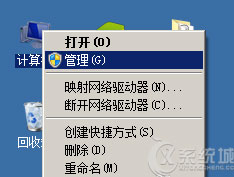
步骤二:在弹出的窗口中,选中“任务计划程序”
步骤三:点击“创建基本任务”
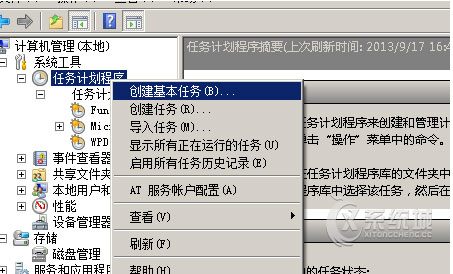
步骤四:在弹出的引导中,红框处输入任务的名称,这个名称大家可以输入自已想要的名字,下面的详情可以按自身任务写或不填,这里我填打开千千静听,并点击下一步
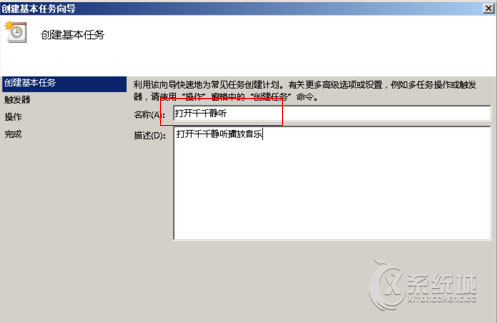
步骤五:在下面信息中,可以选择要启动周期的设置,选择好后,请点下一步
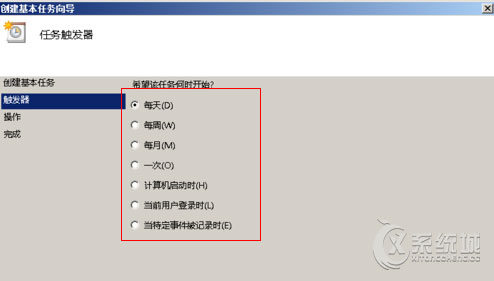
步骤六:这一步设置启动时间,选择好后,请点击下一步
步骤七:接下来,请选择是运行程序,还是发邮件或弹出信息,弹出信息就像是个闹钟一样,即在电脑右下角弹出个提示,这里我们选运行程序,并点击下一步
步骤八:这一步,请选择要打开的程序,我选择我要打开的千千静听程序,参数可以不填,一般是用来传递到软件里的,再点击下一步
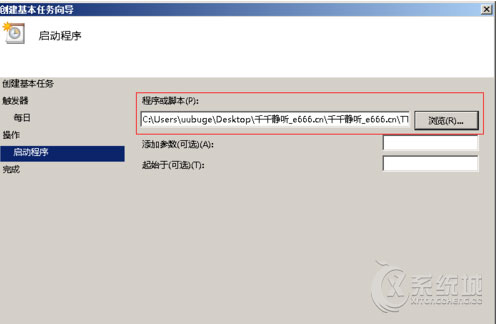
步骤九:点击完成,右击“任务计划程序”,并刷新
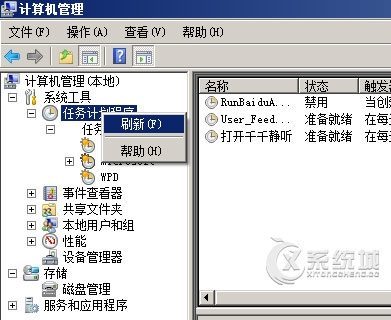
步骤十:然后,刚建立的任务,即显示在任务列表里了,到这一步,任务已经启动,你可以双击更改任务属性,或关闭这个管理窗口,不用担心窗口关闭后,任务不执行,任务已经在等待时间执行了
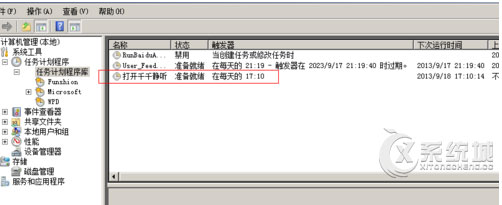
通过Win7系统的任务计划设置,用户就可以实现指定时间内自动运行特定软件的操作了,但这里小编要提醒大家的是,一些优化软件可能会禁止掉任务的执行,若发现软件没运行的话,就要先设置好优化软件。

微软推出的Windows系统基本是要收费的,用户需要通过激活才能正常使用。Win8系统下,有用户查看了计算机属性,提示你的windows许可证即将过期,你需要从电脑设置中激活windows。

我们可以手动操作让软件可以开机自启动,只要找到启动项文件夹将快捷方式复制进去便可以了。阅读下文了解Win10系统设置某软件为开机启动的方法。

酷狗音乐音乐拥有海量的音乐资源,受到了很多网友的喜欢。当然,一些朋友在使用酷狗音乐的时候,也是会碰到各种各样的问题。当碰到解决不了问题的时候,我们可以联系酷狗音乐

Win10怎么合并磁盘分区?在首次安装系统时我们需要对硬盘进行分区,但是在系统正常使用时也是可以对硬盘进行合并等操作的,下面就教大家Win10怎么合并磁盘分区。